- Kezdőlap
- /
- Cikk




A Cisco IP Manager Assistant (IPMA) használata telefonokon
 Ebben a cikkben
Ebben a cikkben Visszajelzés?
Visszajelzés?A Cisco IPMA funkció segíti a vezetőket és asszisztenseiket a hívások kezelésében, valamint az egyszerű és hatékony együttműködésben.
A Cisco IP Manager Assistant (Cisco IPMA) funkció lehetővé teszi a vezetők és asszisztenseik hatékonyabb együttműködését. A Cisco IPMA két működési módot támogat: proxy vonal támogatást és osztott vonal támogatást. Mindkét üzemmód támogatja a menedzser vonalanként több hívását.
Osztott vonalas módban a főnök és a titkár osztozik egy telefonszámon. A titkár kezeli a főnök hívásait a megosztott telefonszámon. Amikor egy főnök hívást kap, a főnök és a titkár telefonja is csörögni fog.
Proxy vonalas üzemmódban a titkárhoz egy másodlagos telefonszám van rendelve, hogy kezelje a hívásokat a főnök nevében. A funkció aktiválásához a titkárnak be kell jelentkeznie a telefonján a Titkár szolgáltatásba. A proxy vonalas üzemmód több funkciót támogat, mint az osztott vonalas mód, beleértve a hívásirányítást és az elfogást.
A IPMA szolgáltatási mód azonosítása
Főnök telefonja
Az osztott vonalas üzemmódú főnöki telefonok állapotablakában csak a DND-jelző harang ikonja látható. A proxy vonalas üzemmódban lévő telefonnak több mutatója van.

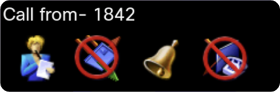
Asszisztens telefonszáma
A IPMA szolgáltatási módot a Titkárkonzolban is azonosíthatja. Kövesse Az üzemmód azonosítása a Segédkonzolon részben leírtlépéseket.
(Asszisztens) Proxy vonalas mód
Titkárként a hívásokat a telefonján vagy a Titkárkonzolon kezelheti.
Ha a Cisco IPMA proxy vonalas üzemmódban használja, jelentkezzen be telefonján a Titkár szolgáltatásba, hogy kezelhesse felettese hívásait.
Bejelentkezés a Titkár szolgáltatásba
Ha először használja a telefont, a Cisco IPMA funkcióinak eléréséhez be kell jelentkeznie a Titkár szolgáltatásba.
Mielőtt nekilátna
A rendszergazda konfigurálta a Cisco IPMA szolgáltatást a telefonján.
| 1 |
A Titkár szolgáltatást a telefonmodelltől függően az alábbi módok egyikével érheti el:
|
| 2 |
Adja meg felhasználói azonosítóját és PIN, majd válassza a Küldés lehetőséget. Bejelentkezés után a támogatott főnökök listája megjelenik a Főnök állapota lapon, az állapotablak pedig a telefon kezdőlapján.
|
A felettesek állapotának ellenőrzése
A Főnök állapota lapon megtekintheti a támogatott főnökök listáját a proxy által használt mellékvonalaik állapotával együtt. A vonalállapot-jelzőket lásd az alábbi táblázatban.
| Indikátor | Állapot |
|---|---|
 | Inaktív |
 | Fel a horogra |
 | Tárcsázás |
 | Hívás közben vagy egy hívás kicseng. |
 | Tartás |
 | Unknown |
| 1 |
A telefonon nyomja meg . |
| 2 |
Ha a rendszer kéri, adja meg a jelszót a Beállítások menü eléréséhez. A jelszót a rendszergazdától szerezheti be. |
| 3 |
Lépjen a Hálózat és szolgáltatások . A szolgáltatás neve a konfigurációtól függően változhat.
|
| 4 |
A főnöki vonal állapotának megtekintése. |
A főnökök hívásainak kezelése
A Főnök állapota lapon található IPMA funkciógombokkal egyszerűen proxyzhatja a főnökök hívásait.
Amikor egy bejövő hívás érkezik a főnökhöz, megjelenik a Főnök állapotlapja a funkciógombokkal.
Ha hívás van a telefonján, amikor a főnöke hívása figyelmeztet, akkor a Főnök állapota lapon is dolgozhat, és a Minden hívás lista funkciógombjaival fogadhatja, átirányíthatja vagy átadhatja a főnöke hívásait.
| Gomb | Leírás |
|---|---|
| Kiválasztás | Megnyitja a kiválasztott főnök beállításait. További információ a főnök beállításairól: Főnöki beállítások konfigurálása. |
| Válasz |
Fogadja a megfelelő főnök bejövő hívását. |
| Kilépés | Kilép a Főnök állapota lapról, és az Egyéni szolgáltatások menübe viszi. |
| Átirányít |
Azonnal átirányít egy kicsengő, csatlakozott vagy tartásban lévő hívást a megfelelő főnökhöz (alapértelmezés szerint) vagy egy másik előre beállított számra. Az átirányítási cél telefonszámra állításához nyomja meg az AsstSett gombot, majd nyomja meg az Átirányítás célszámának beállítása gombot, és írja be a számot. |
| TransfVM |
Kicsengő, csatlakozott vagy tartásban lévő hívást küld a főnök hangpostájára. |
| Kaputelefon | Lehetővé teszi, hogy intercom vonalon beszéljen a főnökkel. |
| GoOff-line |
Offline állapotba hozza. Ha kapcsolat nélküli módban van, és egy másik titkár van konfigurálva a főnökhöz, akkor ő lesz a főnök aktív titkára. Ha nincs más asszisztens, a főnök hívásai nem lesznek szűrve vagy átirányítva, és a főnök telefonján csengenek ki. Amikor az elsődleges titkár offline állapotba vált vagy kijelentkezik, a főnök telefon- és hívásállapota megjelenik a következő elérhető titkár telefonján, aki az elsődleges titkárrá válik. |
| AsstSett | Megnyitja a Titkár beállításait, ahol különböző beállításokat konfigurálhat. További információ a beállításokról: Titkári beállítások konfigurálása. |
| 1 |
A telefonon válassza . |
| 2 |
Ha a rendszer kéri, adja meg a jelszót a Beállítások menü eléréséhez. A jelszót a rendszergazdától szerezheti be. |
| 3 |
Lépjen a Hálózat és szolgáltatások . A szolgáltatás neve a konfigurációtól függően változhat.
|
| 4 |
A Főnök állapota lapon hajtsa végre a kívánt műveleteket a telefon típusa alapján:
|
Főnöki beállítások konfigurálása
A telefonon megadhatja a felettese IPMA beállításait. A Szűrő, a Ne zavarjanak és az Átirányítás hívások állapotváltozásai szinkronizálódnak a főnök telefonjának állapotablakával.
Az elérhető beállításokat az alábbi táblázat tartalmazza:
| Mező | Leírás |
|---|---|
| Szűrő |
Be- és kikapcsolja a szűrőt . Ha Be értékre van állítva, akkor a Szűrő módban konfigurált szűrőszabályok érvényesek. A Titkárkonzol segítségével konfigurálhatja a főnök szűrőit. További információ: Assistant Console. |
| Szűrő mód |
Váltás az Exkluzív és a Befogadó között.
A Titkárkonzolban az X helyettesítő karaktereket egyetlen számjegyként, a * karaktereket pedig csak számok elején vagy végén lévő számjegysorozatként használhatja. |
| Ne zavarjanak | Be- vagy kikapcsolja a főnök telefonjának csengőjét. |
| Hívások átirányítása | Be- és kikapcsolás között válthat. Ha Be értékrevan állítva, a főnökhöz irányuló összes hívás automatikusan átirányításra kerül a titkárhoz vagy az Átirányítási cél beállítása beállításbanmegadott telefonszámra. |
| Átirányítási cél beállítása |
Az a szám, amelyre a hívások át vannak irányítva, ha a Hívások átirányítása mező értéke Be. Alapértelmezés szerint a rendszer a hívásokat a megfelelő titkár telefonjára irányítja, hacsak itt nincs megadva egy másik telefonszám. |
| Figyelmeztető hangjelzés | A figyelmeztető hangjelzés be- és kikapcsolása. Ha Be értékrevan állítva, a főnök hívásai hangjelzést váltanak ki a főnök telefonján. |
| 1 |
A telefonon válassza . |
| 2 |
Ha a rendszer kéri, adja meg a jelszót a Beállítások menü eléréséhez. A jelszót a rendszergazdától szerezheti be. |
| 3 |
Lépjen a Hálózat és szolgáltatások . A szolgáltatás neve a konfigurációtól függően változhat.
|
| 4 |
A Főnök állapota lapon hajtsa végre a műveletet a telefon típusa alapján:
|
A titkár beállításainak konfigurálása
A Titkár beállításai lapon konfigurálhatja az állapotfrissítés megjelenítését, rendezését és átirányítási célját. Ez az oldal hasznos funkciógombokat is tartalmaz.
| Mező | Leírás |
|---|---|
| CallPlaneOverWrite |
Váltás az Engedélyezve és a Letiltva között. Ha az Engedélyezve értékrevan állítva, akkor hívás közben is megtekintheti a főnök valós idejű állapotfrissítéseit. A hívás átirányítása előtt hasznos tudni, hogy a főnök vonala foglalt vagy tétlen-e. |
| SmartSorting |
Váltás az Engedélyezve és a Letiltva között. Ha az Engedélyezve értékrevan állítva, a Főnök állapota lap rendezése az új hívásesemények alapján történik. Míg az állapotlap statikus marad, ha a mező értéke Letiltva. |
| Átirányítási cél beállítása |
Ha egy főnöknél a Minden átirányítása mező Be értékre van állítva, akkor az adott vezetőhöz beérkező hívások az előre beállított átirányítási célra lesznek átirányítva. Az átirányítás célszáma lehet a kiválasztott főnök (alapértelmezés szerint) vagy egy másik telefonszám. Adja meg a telefonszámot, ha módosítani szeretné az alapértelmezett célt. |
| Mező | Leírás |
|---|---|
| Kiválasztás |
Módosítja a kapcsoló beállításait, vagy megnyit egy beállítást. |
| StpUpdt/StrUpdt |
A Főnök állapota lap alapértelmezés szerint frissül, ha egy főnök állapota megváltozik, vagy ha új hívás érkezik egy főnökhöz. Az StpUpdt letiltja az automatikus frissítést, a StrUpdt pedig engedélyezi. Ha hosszú listája van a támogatott kezelőkről, javasoljuk, hogy tiltsa le az automatikus frissítést, hogy görgetés közben ne veszítse el a helyét, vagy ne maradjon le fontos állapotfrissítésekről. |
| Kilépés |
Kilép a Titkár beállításai képernyőről, és visszatér a Főnök állapota lapra. |
| Jel |
Kiléptet a IPMA szolgáltatásból. Ha a kijelentkezés után a főnök számára nem érhető el más titkár, akkor a főnök telefonjának állapotablakában a Titkár figyelése - Ki felirat jelenik meg . A bejelentkezéshez lásd : Bejelentkezés a Titkár szolgáltatásba. |
| 1 |
A telefonon válassza . |
| 2 |
Ha a rendszer kéri, adja meg a jelszót a Beállítások menü eléréséhez. A jelszót a rendszergazdától szerezheti be. |
| 3 |
Lépjen a Hálózat és szolgáltatások . A szolgáltatás neve a konfigurációtól függően változhat.
|
| 4 |
A Főnök állapota lapon hajtsa végre a műveletet a telefon típusa alapján:
|
| 5 |
Válassza a Kilépés lehetőséget a módosítások befejezésekor. |
Asszisztens konzol
A Titkárkonzol segítségével konfigurálhatja a IPMA szolgáltatást, és kezelheti a hívásokat.
A Titkárkonzol használatával kapcsolatos útmutatót az alábbi hivatkozásokra kattintva találja:
(Menedzser) Proxy vonalas mód
Főnökként automatikusan be van jelentkezve a Manager Assistant szolgáltatásba, hacsak nincs beállítva a Cisco Extension Mobility használata.
Az állapotablak használata
A telefon kezdőképernyőjének Állapot ablaka megjeleníti a titkári óra, a hívások, a DND és a hívásszűrő állapotát.
Az állapotablak két területre oszlik:
-
Asszisztensfigyelő terület – Az állapotablak felső része, amely a titkár és a hívás állapotát mutatja.
- Titkár és Szolgáltatások terület – Az állapotablak legnagyobb része, amelyen ikonok jelzik az aktív asszisztens jelenlétét és a szolgáltatások be- vagy kikapcsolt állapotát.
-
Az állapotablak nem látható, amikor telefonját hívások kezdeményezésére vagy fogadására használja.
-
Az állapotablak megjelenítési pozíciója telefonmodellenként változik:
9841: Nem támogatott
9851/9861: A kezdőképernyő jobb alsó részén
9871/8875: A kezdőképernyő bal felső részén. A kezdőképernyő bármely pontjára húzhatja.
| Üzenet | Leírás |
|---|---|
|
Asszisztens óra - Be/Ki |
Megjeleníti a vonalához tartozó Asszisztensfigyelő állapotát. Ha a Titkár figyelése be van kapcsolva, az üzenet megjeleníti a hívás állapotát a titkári proxy vonalon, ha riasztás vagy csatlakoztatott hívás érkezik. Ha ki van kapcsolva, az állapotablak nem jeleníti meg a hívás állapotát. Az állapotot a telefon Óra beállítása funkciógombjával módosíthatja. |
| Hívás innen: <Hívóazonosító> | Egy bejövő hívás átirányításra került a titkárhoz, és éppen a telefonján cseng ki. Elfoghatja a hívást. |
| <Hívóazonosító> és <időzítő> | Az asszisztens fogadta a bejövő hívást. Az időzítő akkor indul el, amikor a titkár fogadja a hívást. Szükség esetén elfoghatja a hívást. |
| Szűrés le | A hívásszűrési funkció nem érhető el. |
| Ikon | Leírás |
|---|---|
|
Asszisztens elérhető |
Megjeleníti a titkár elérhetőségét. Az állapot megváltozik, amikor a titkár online vagy offline állapotba lép. |
|
A titkár nem érhető el | |
|
Szűrő bekapcsolva |
Megjeleníti a beállított hívásszűrő állapotát. Ha a szűrő be van kapcsolva, a szűrőlistán szereplő telefonszámokkal egyező hívásokat a rendszer a megadott szűrőmódtól függően a titkárhoz (Kizáró mód) vagy a főnökhöz (Megengedő mód) irányítja. |
|
Szűrő kikapcsolva | |
|
DND Ki |
Megjeleníti a Ne zavarjanak (DND) állapotot. Ha a DND be van kapcsolva, az intercom hívások kivételével minden hívásjelzés néma marad. |
|
DND Be | |
|
Minden átirányítása engedélyezve |
A hívásátirányítás állapotát jeleníti meg. Ha engedélyezve van, a rendszer minden hívást a főnökhöz vagy a megadott átirányítási célra irányít. |
 Mindent átirányít letiltva |
Hívások kezelése
A Cisco IPMA számos funkciógombot kínál a hívások egyszerű kezeléséhez és az asszisztenssel való együttműködéshez. A funkciógombok a kezdőképernyőn és a Minden hívás képernyőn érhetők el.
| Gomb | Leírás |
|---|---|
| Válasz | Fogadja a bejövő hívást. |
| Átirányít | Átirányítja a hívást a titkárához. |
| Feltartóztat | Elfog egy hívást, amikor az éppen kicseng vagy csatlakoztatva van a segéd telefonján. |
| TrnsfVM | Átirányít egy hívást a hangpostára. |
| Óra beállítása | Be- vagy kikapcsolja a Titkár figyelése funkciót. Ha a Titkár figyelése be van kapcsolva, az állapotablak megjeleníti a hívás állapotát, ha riasztás vagy csatlakoztatott hívás van a titkár proxyvonalán. Ha ki van kapcsolva, az állapotablak nem jeleníti meg a hívás állapotát. |
|
Kövesse az alábbi lépéseket a használati forgatókönyv és a telefonmodell alapján:
|
A Cisco IPMA beállításainak konfigurálása
A telefon Titkár szolgáltatás oldalán kiválaszthatja a titkárát, módosíthatja a szűrőbeállításokat, és beállíthatja a hívásátirányítás célját.
| Iktatott | Leírás |
|---|---|
| Szűrő |
Be- és kikapcsolja a szűrőt . Ha Be értékre van állítva, akkor a Szűrő módban konfigurált szűrőszabályok érvényesek. A titkár a Titkárkonzol segítségével konfigurálhatja a szűrőlistát. |
| Szűrő mód |
Váltás az Exkluzív és a Befogadó között .
|
| Segéd |
Megjeleníti az aktuális asszisztensét, és lehetővé teszi a titkár kiválasztását, ha több asszisztense van. Ha több asszisztens is elérhető, kiválaszthat közülük egyet a listából, hogy aktív asszisztensként működjön. Ha csak egy asszisztense van, ebben a mezőben csak a titkár neve jelenik meg. |
| Figyelmeztető hangjelzés |
A figyelmeztető hangjelzés be- és kikapcsolása. Ha Be értékrevan állítva, a bejövő hívások hangjelzést váltanak ki a telefonon. |
| 1 |
A Titkár szolgáltatást a telefonmodelltől függően az alábbi módok egyikével érheti el:
A szolgáltatás neve a konfigurációtól függően változhat. |
| 2 |
A Titkár szolgáltatás lapon módosítsa a szűrőbeállításokat, vagy frissítse az átirányítási célt.
|
(Asszisztens) Osztott vonalas mód
A funkciók eléréséhez be kell jelentkeznie a Segédszolgáltatásba . A főnökének szóló hívások automatikusan kicsengenek a telefonján. A telefonon a következő módokon kezelheti a felettese nevében érkező hívásokat:
- Hívások fogadása
- Hívások átirányítása a feletteséhez vagy egy másik, előre beállított számhoz
- Hívások átirányítása a főnök hangüzenet-kezelő rendszerébe
A főnök állapotának megtekintése
A főnök állapotát az állapotablak Ne zavarjanak (DND) állapotával azonosíthatja.
-
 A kezelő kikapcsolta a DND-t.
A kezelő kikapcsolta a DND-t. -
 A kezelő bekapcsolta a DND-t.
A kezelő bekapcsolta a DND-t.
IPMA funkciógombok
A telefon funkciógombjaival kezelheti a felettese nevében lebonyolított hívásokat.
-
Átirányítás: Átirányítja a hívást a főnökhöz vagy egy másik, előre beállított számra.
-
TransVM: Kicsengő vagy csatlakoztatott hívást küld a főnök hangpostájára.
-
Intercom: Intercom hívásokat kezdeményez vagy fogad. Ez a funkciógomb csak konfigurált állapotban érhető el.
Asszisztens konzol
A Titkárkonzol alkalmazás segíti az asszisztenseket a főnökök hívásainak hatékonyabb kezelésében. A Titkárkonzol segítségével a következőket teheti:
- Hívás kezdeményezése, fogadása, átirányítása, átadása, befejezése vagy tartása
- Konferencia résztvevőinek hozzáadása híváshoz
- Gyorshívás végrehajtása
- Keresés címtárban
- Intercom vonal megnyitása a feletteséhez
- Figyelheti a főnök hívásait
- A főnök funkcióinak és beállításainak módosítása
- A híváskezelő eszközök testreszabása
- Írjon be számokat a virtuális billentyűzeten válaszul az interaktív hangrendszerekre
A Titkárkonzol használatáról további információt a Cisco Unified Communications Manager felhasználói útmutatójának következő szakaszaiban talál Cisco Unified Communications Manager Assistant
(Menedzser) Osztott vonalas mód
Osztott vonalas módban Önnek és a titkárának ugyanaz a telefonszáma van, és a titkára ezt a megosztott számot használja a hívások kezelésére.
A telefon IPMA funkciógombjával irányíthatja, adhatja át és általában kezelheti az aktív hívásokat:
-
Átirányítás: Átirányítja a hívást a titkárhoz vagy egy másik, átirányítási célként beállított telefonszámra. Ön vagy asszisztense módosíthatja ezt a célt a Főnök konfigurálása ablakban.
-
TransVM: Azonnal elküldi a hívást a telefonról a hangpostára.
-
Intercom: Intercom hívásokat kezdeményez vagy fogad. Ez a funkciógomb csak konfigurált állapotban érhető el.
A telefon csengőjének elnémítása
A Ne zavarjanak (DND) funkció az intercom hívások kivételével a telefon összes vonalán letiltja a csengetést. A DND-állapota látható a titkára számára, így az Ön elérhetősége alapján kezelheti a hívásait.
A telefon csengőjének elnémításához
 Nyomja meg a DND funkciógombot a DND be- vagy kikapcsolásához.
Nyomja meg a DND funkciógombot a DND be- vagy kikapcsolásához.
 Érintse meg a telefon DND funkciógombját a DND be- vagy kikapcsolásához.
Érintse meg a telefon DND funkciógombját a DND be- vagy kikapcsolásához.
A Cisco IPMA konfigurálása
A Unified Communications Manager Assistant funkció egy beépülő modul, amellyel a titkár kezelheti a főnök nevében érkező hívásokat, elfoghatja a főnök hívásait, és megfelelően irányíthatja azokat.
A Manager Assistant legfeljebb 3500 vezetőt és 3500 asszisztenst támogat. Ekkora számú felhasználó kiszolgálásához egyetlen Unified Communications Manager fürtben legfeljebb három Manager Assistant alkalmazást konfigurálhat, és az alkalmazás minden példányához hozzárendelhet kezelőket és asszisztenseket.
A Manager Assistant támogatja a megosztott vonalak és a proxy vonalak támogatását.
További információ a IPMA felügyeleti konfigurációjáról: Manager Assistant (Menedzser segéd) a Cisco Unified Communications Manager szolgáltatáskonfigurációs útmutatójában









